Microsoft Outlook gibt es in vielen Varianten und eine davon ist die Webversion. Sie können Outlook in jedem Browser Ihrer Wahl verwenden. Es wird auch als Outlook OWA oder Outlook Web App bezeichnet. Sie können über Outlook.com darauf zugreifen. Darüber hinaus ist Outlook auch für Desktop- und mobile Apps verfügbar. Wir werden hier einige coole Tipps und Tricks für die Web-App diskutieren. Die meisten von ihnen funktionieren auch auf anderen Plattformen. Die Schritte können jedoch je nach Benutzeroberfläche und Gerät, mit dem Sie auf Outlook zugreifen, geringfügig variieren.
Lesen Sie auch: So rufen Sie archivierte E-Mails in Google Mail ab
Tipps und Tricks zu Microsoft Outlook
1. Stellen Sie die Antwort "Abwesend" im Outlook-Web ein
Sie verbringen nicht den ganzen Tag im Büro. Sie verbringen auch nicht Ihre ganze Zeit mit Arbeiten. Aus diesem Grund besteht die Möglichkeit, eine automatische Nachricht festzulegen, die dem Absender mitteilt, dass Sie nicht da sind. Öffnen Sie Einstellungen und klicken Sie unter E-Mail auf Automatische Antworten.
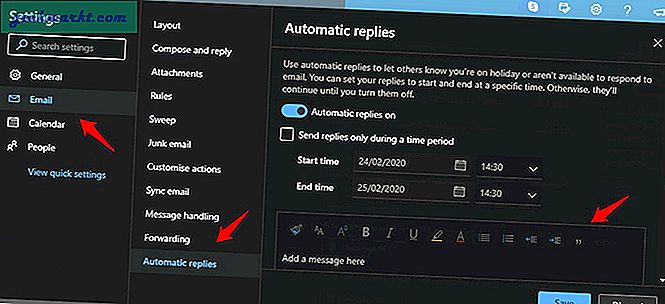
Aktivieren Sie hier die automatischen Antworten und Sie können die Start- und Endzeit einstellen. Dies sind die Zeiten, in denen Sie normalerweise im Büro oder an Ihrem Computer arbeiten. Es besteht die Möglichkeit, diese automatischen Antworten nur an Ihre Kontakte und nicht an alle zu senden. Sie können auch jederzeit Antworten an alle senden, was im Urlaub hilfreich ist.
2. Leiten Sie mehrere E-Mails in Outlook weiter
Dies ist eine Funktion, die Google Google in Google Mail sehr vermisst. Auch wenn Sie als regulärer Outlook-Benutzer nicht mehrere E-Mails weiterleiten können, erhalten Office 365-Abonnenten eine Ausnahme. Wenn Sie also ein Abonnement haben, haben Sie Glück. Sie können jedoch weiterhin problemlos mehrere E-Mails in Outlook 2013, 2016 und 2019 weiterleiten. Microsoft hat die Funktion anscheinend nur für bezahlte Benutzer reserviert.
3. Signatur in Outlook hinzufügen / ändern
Öffnen Sie Einstellungen und klicken Sie unter E-Mail auf Verfassen und antworten. Hier finden Sie die Einstellungen für die E-Mail-Signatur.
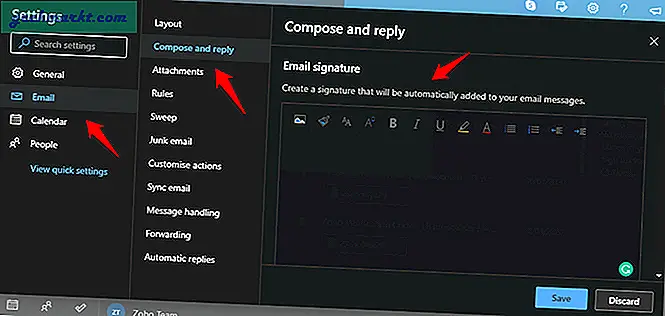
Lesen Sie auch: Beste kostenlose Outlook-Alternativen für Windows 10
Hier können Sie Text, Links, Bilder und mehr hinzufügen. Sobald Sie zufrieden sind, gibt es einige andere Möglichkeiten. Fügen Sie die Signatur nur neuen E-Mails oder E-Mails hinzu, auf die Sie auch antworten. Der Vorgang ist einfach, da Outlook Rich Text mit allen häufig verwendeten Formatierungsoptionen unterstützt.
4. Rufen Sie eine E-Mail in Outlook ab
Dies ist möglicherweise eine der coolsten und nützlichsten Funktionen von Outlook. Sie können die Sendefunktion rückgängig machen und eine E-Mail in Outlook abrufen, müssen sie jedoch zuerst einrichten. Es ist nicht standardmäßig aktiviert. Öffnen Sie Einstellungen und klicken Sie erneut auf Verfassen und antworten Sie unter E-Mail.
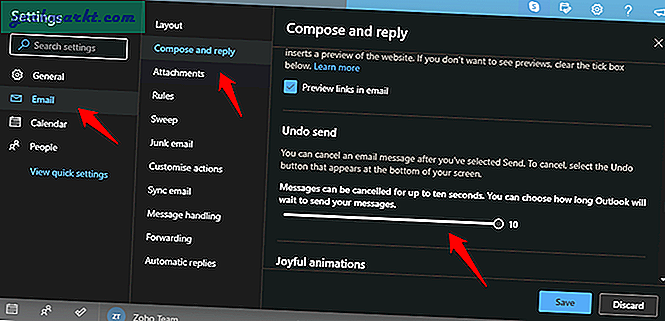
Lesen Sie auch: Bei E-Mail-Adressen wird zwischen Groß- und Kleinschreibung unterschieden? Schnelles Experiment
Scrollen Sie ein wenig und Sie finden die Überschrift Senden rückgängig machen. Sie können eine E-Mail abrufen, nachdem Sie maximal 10 Sekunden lang auf die Schaltfläche "Senden" geklickt haben. Das sollte genügend Zeit sein, um zu überdenken und einen Anruf zu tätigen. Es gibt einen Schieberegler und ich empfehle Ihnen, ihn auf das Maximum einzustellen. Nur um auf der sicheren Seite zu sein. Speichern.
5. Deaktivieren Sie Gespräche in Outlook
Microsoft hat den Speicherort dieser Einstellung geändert, sodass Benutzer sich bemühen, herauszufinden, wohin sie verschoben wurde. Zuvor war es Teil des Dropdown-Menüs unter der Option Filter. Jetzt finden Sie es im Menü "Einstellungen" auf der Seite "Posteingang".
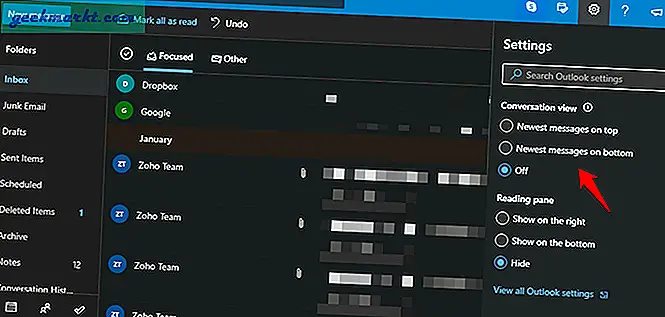
Sie können weiterhin über den Posteingangsbildschirm darauf zugreifen. Sie müssen nicht tiefer in die Einstellungen eintauchen.
6. Freigeben Sie den Kalender in Outlook
Klicken Sie unten auf dem Bildschirm auf das Kalendersymbol, um in Outlook zur Kalenderansicht zu wechseln. Outlook erleichtert den Zugriff auf E-Mails, Kalender und Kontakte von einem einzigen Bildschirm aus. Wählen Sie den Kalender aus, den Sie freigeben möchten, und klicken Sie oben rechts auf dem Bildschirm auf die Schaltfläche Freigeben.
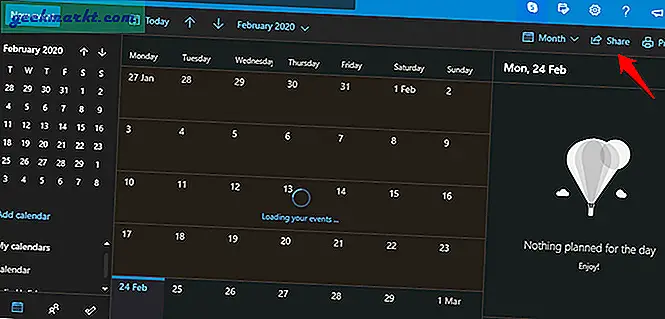
Sie können alle Namen / E-Mails von Personen anzeigen, für die Sie derzeit den Kalender freigeben, und auch neue Namen eingeben.
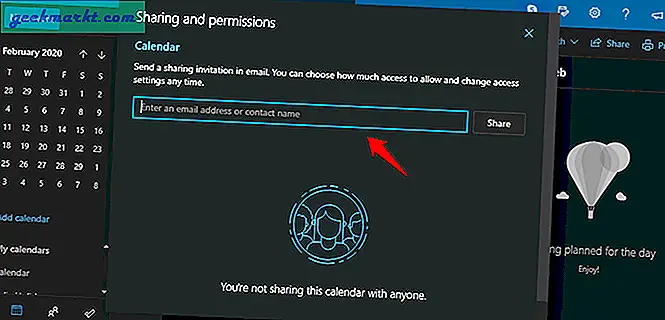
7. Fügen Sie in Outlook ein freigegebenes Postfach hinzu
Microsoft hat selbst eine ausführliche Anleitung zu diesem Thema verfasst. Erfahren Sie, wie Sie ein freigegebenes Postfach hinzufügen, warum dies eine gute Idee ist, Benachrichtigungen verwalten, ein freigegebenes Postfach in einem neuen Ordner öffnen, einen freigegebenen Kalender verwenden und vieles mehr.
8. Antworten Sie mit Anhängen in Outlook
Wenn Sie in Outlook auf eine E-Mail antworten, werden keine Dateien angehängt, die an die ursprüngliche E-Mail angehängt wurden. Das erneute Herunterladen und Anhängen kann schmerzhaft sein, aber so ist es vorerst. Wenn Sie die Desktop-Version verwenden, gibt es eine Lösung namens "Antworten mit Anhang-Add-In". Für OWA Outlook-Benutzer haben Sie kein Glück.
9. Erstellen Sie eine Kontaktgruppe in Outlook
Mit einer Kontaktgruppe (früher als Verteilergruppe bezeichnet) können Sie dieselbe E-Mail mit einem einzigen Klick an eine Gruppe von Personen senden. Zum Beispiel Familienmitglieder oder Teammitglieder. Sie müssen ihre Namen nicht einzeln eingeben. Scrollen Sie in der linken Seitenleiste nach unten und klicken Sie auf Neue Gruppe. Gib ihm einen Namen und eine Beschreibung. Klicken Sie auf Erstellen, wenn Sie fertig sind.
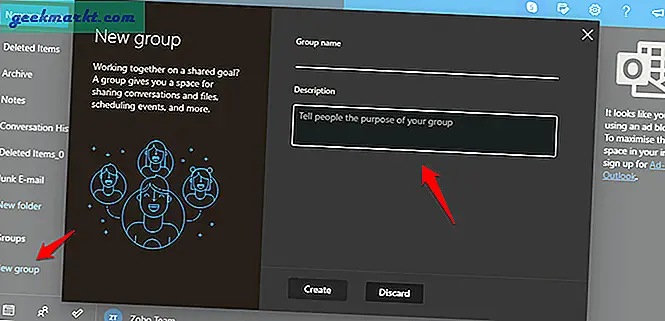
Lesen Sie auch: So senden Sie verschlüsselte E-Mails in Google Mail und Outlook
Sie können jetzt alle Kontakte Ihrer Familienmitglieder auf der nächsten Seite hinzufügen.
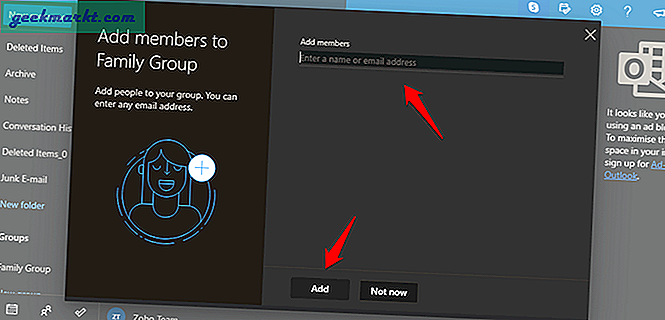
Klicken Sie auf die Schaltfläche Hinzufügen, nachdem Sie jede E-Mail-ID oder jeden Namen eingegeben haben. Kontakte, die bereits in Ihrem Outlook-Konto gespeichert sind, werden automatisch in Echtzeit angezeigt.
Beachten Sie, dass Sie nach dem Erstellen einer Gruppe den Namen nicht mehr ändern können. Jede Gruppe erhält eine eigene eindeutige E-Mail-ID, mit der alle Korrespondenzen weitergeleitet werden können. Gruppen können öffentlich oder privat sein. Andere Mitglieder der Organisation können nicht sehen, was innerhalb der Gruppe passiert, wenn sie auf privat gesetzt sind. Jede Gruppe verfügt über eigene E-Mails, Anhänge und andere Daten, die der Gruppe zugeordnet werden.
10. Organisieren Sie E-Mails mithilfe von Posteingangsregeln
In Outlook können Sie Filter erstellen, die Posteingangsregeln aufrufen. Sie können damit E-Mails in verschiedenen Ordnern organisieren. Gehen Sie zu Einstellungen und klicken Sie unter E-Mail auf Regeln. Dort werden Sie eine neue Regel hinzufügen.
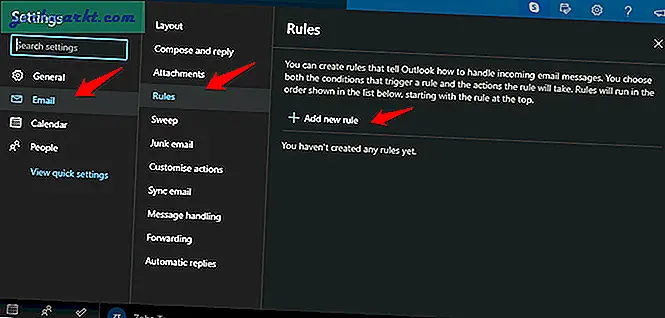
Es stehen eine Reihe von Bedingungen und Aktionen zur Auswahl. Zu den Bedingungen gehören Name, Adresse, Betreff, Schlüsselwort, Personen, Anhang, Marke, Flagge und mehr. Zu den Aktionen gehören Verschieben, Kopieren, Löschen, Anheften, Markieren als, Kategorisieren, Weiterleiten und mehr.
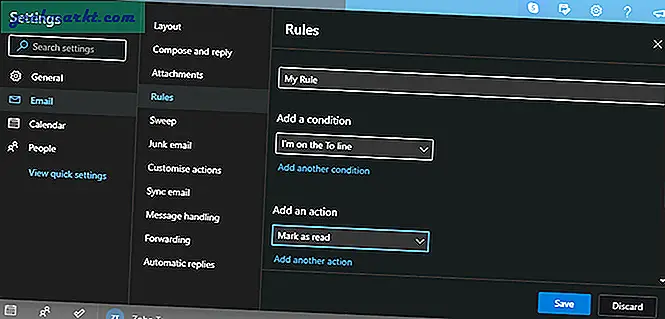
Outlook-Tipps und Tricks
Dies sind einige der wichtigsten Tipps und Tricks, um mit Outlook Ihre E-Mails besser zu verwalten. Darüber hinaus gibt es einige Tipps zum Verwalten von Personen und Kalendern. Teilen Sie uns einige Ihrer eigenen Outlook-Tipps und Tricks in den Kommentaren unten mit, um unseren Lesern zu helfen. Ich hoffe, dass wir bald die größte Liste von Outlook-Tipps und -Tricks im Web haben werden, allein auf der Rückseite unserer Leser. Lass sie kommen.







